excel表格里怎么删除重复项 Excel表格中删除重复行的方法
excel表格里怎么删除重复项 Excel表格中删除重复行的方法,【excel助手】今天为大家分享一篇干货知识,如何设置excel表格里怎么删除重复项countif函数查重复excel表格里怎么删除重复项 Excel表格中删除重复行的方法”快跟着小编来看看这一干货文章吧!
用Excel来处理很多数据的时候,遇到有些行完全相同的情况就很头痛有。通常情况下,这些由于失误导致的重复行只需要保留一行,删除其他重复的行就可以了,但可能很多同学都不知道Excel表格中删除重复行的方法。
下图中的表格就是今天的示例,因为比较短,所以肉眼就可以看出来,后面三行都是重复的。下面在本文中,Office办公助手的小编就图文详解一次性将最后三行重复行都删除掉的方法。

1、将光标定位到表格内,切换到“数据”选项卡,在“数据工具”组中单击“删除重复项”按钮。

2、弹出“删除重复项”对话框,单击“确定”按钮,然后在跳转到的对话框中继续单击“确定”按钮。
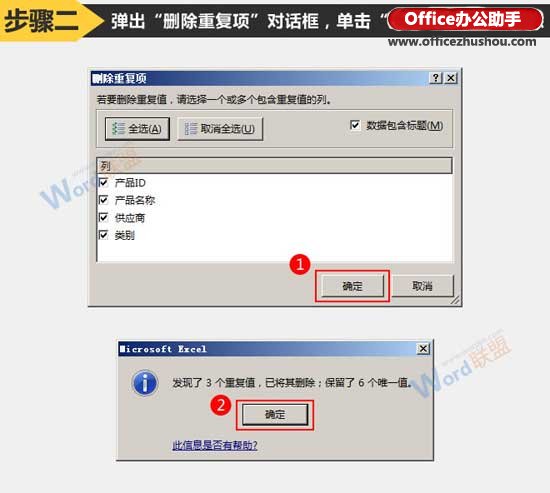
好了,重复行已经都被删除掉了,只留下了唯一的一行。觉得太简单了么?其实是小编讲解的明白有条理而已。
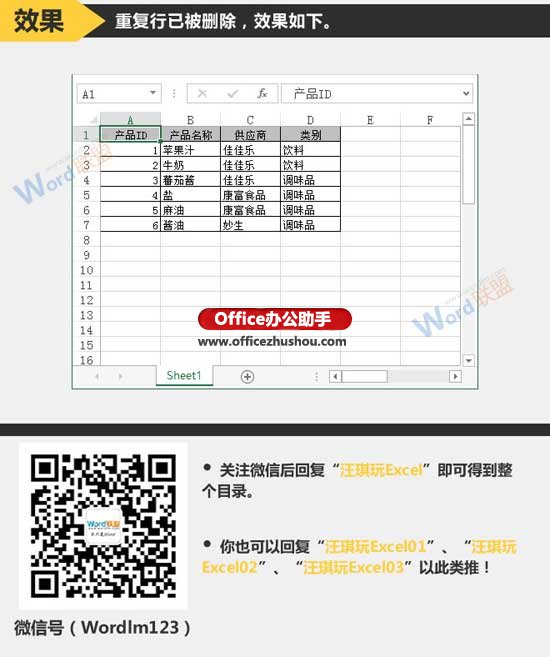
以上就是excel表格里怎么删除重复项 Excel表格中删除重复行的方法全部内容了,希望大家看完有所启发,对自己的工作生活有所帮助,想要了解更多跟excel表格里怎么删除重复项 Excel表格中删除重复行的方法请关注我们优词网!




 400-685-0732
400-685-0732
